Marvel's Spider-Man 2, dikembangkan oleh Insomniac Games dan diterbitkan oleh Sony Interactive Entertainment, akhirnya membuat jalan ke PC setelah keberhasilannya yang besar di PlayStation 5. Namun, beberapa pemain mengalami masalah dengan pengontrol mereka yang tidak diakui atau gagal berfungsi dengan benar dengan benar dengan benar dengan benar dengan benar dengan benar dengan benar dengan benar dengan benar dengan benar dengan benar dengan benar dengan benar dengan benar dengan benar dengan benar dengan benar dengan benar dengan benar dengan benar dengan benar dengan benar dengan benar dengan benar dengan benar dengan benar dengan benar dengan benar dengan benar dengan benar dengan benar dengan benar dengan benar dengan benar dengan benar dengan benar dengan benar dengan benar dengan benar dengan benar dengan benar dengan benar dengan benar dengan benar dengan benar dengan benar dengan benar . Jika Anda berjuangSpider-Man 2 tidak mendeteksi pengontrol Anda, panduan ini akan memandu Anda melalui beberapa solusi untuk memperbaiki masalah.
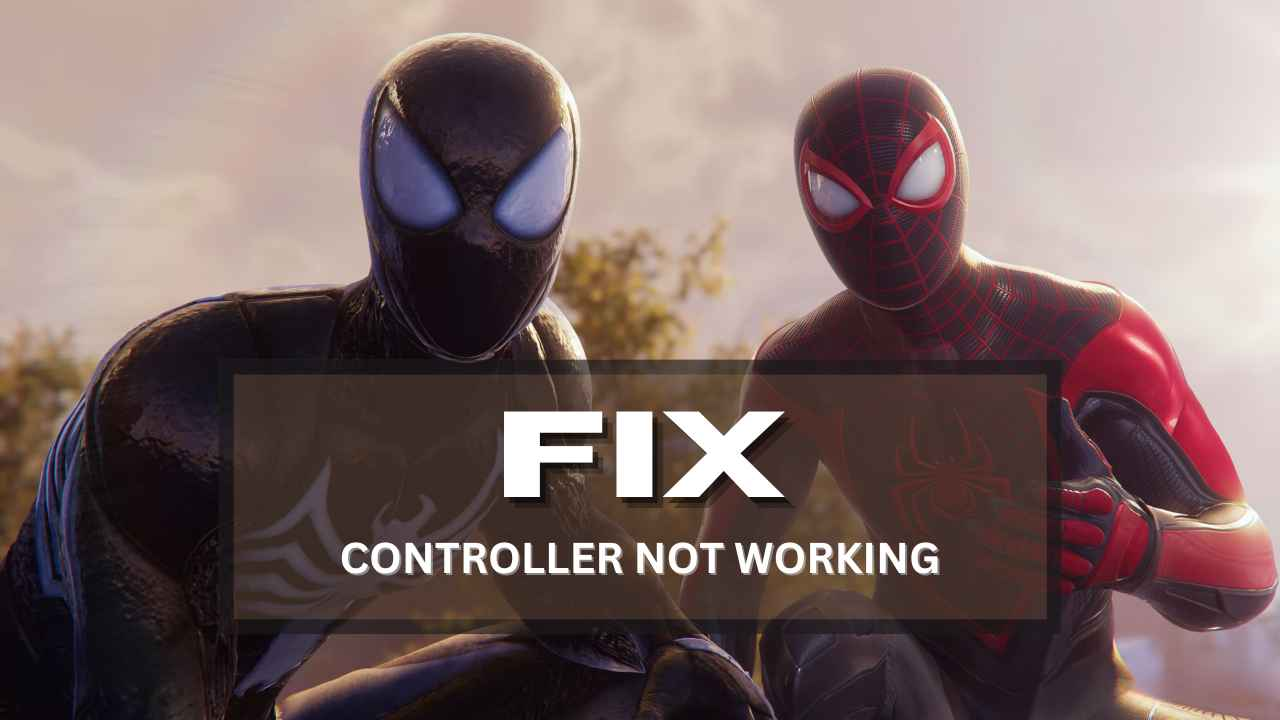
Mengapa pengontrol saya tidak bekerja di Spider-Man 2?
Bahkan jika AndaXbox, PlayStation, atau Gamepad Generikterdeteksi oleh PC Anda, tidak mungkin mendaftarkan input apa pun, menyebabkan input yang salah, atau memutuskan hubungan secara acak. Beberapa kemungkinan penyebab termasuk:
✔Perangkat input yang bertentangan(seperti keyboard, mouse, atau periferal lainnya).
✔Driver pengontrol tidak dikenalioleh Steam atau Windows.
✔Pengaturan pengontrol uap yang salahmencegah deteksi.
✔Ketidakstabilan Koneksi Bluetooth(untuk pengontrol nirkabel).
Di bawah, kami telah menyusun daftar metode pemecahan masalahPerbaiki masalah pengontrol Spider-Man 2 di PC.
Tonton Video Tutorial:
Kami memiliki panduan tutorial video untuk memperbaiki pengontrol Spider-Man 2 yang tidak berfungsi pada PC.Lihat tutorial video kamiUntuk memecahkan masalah masalah ini di PC Anda.
Perbaiki: Pengontrol Spider-Man 2 tidak bekerja pada PC
1. Mulai ulang PC Anda
Sebelum menyelam ke perbaikan yang kompleks, restart AndaPC, Game, dan Steam Client. Langkah sederhana ini dapat menghapus bug sementara dan menghubungkan kembali pengontrol Anda dengan benar.
2. Hubungkan kembali pengontrol Anda
- Tutup Spider-Man 2DanKeluar dari uap sepenuhnya.
- Matikan pengontrol Anda(untuk pengontrol nirkabel).
- Hubungkan kembali pengontrolmelalui USB atau Bluetooth.
- Restart Spider-Man 2dan periksa apakah masalahnya diselesaikan.
3. Cabut periferal lainnya
Jika beberapa perangkat input (seperti keyboard tambahan, mouse, atau joystick) terhubung, gim Anda mungkin memprioritaskan yang salah.
Coba putuskan:
✔ Keyboard eksternal, tikus, atau pengontrol lainnya.
✔ drive USB, printer, atau headset VR.
Kemudian restart game Anda dan periksa apakah pengontrol sekarang berfungsi.
4. Tekan Alt + Enter saat dalam game
Jika pengontrol Anda berhenti bekerja di tengah pertandingan, cobaMenekan Alt + Enter. Ini mengganti permainan antara layar penuh dan mode berjendela, pengenalan input yang menyegarkan.
5. Aktifkan mode gambar besar Steam
UapMode gambar besarMeningkatkan Kompatibilitas Pengontrol:
- MembukaUapdan klikMelihat(sudut kiri atas).
- MemilihMode gambar besarDanMelanjutkan.
- Pergi kePerpustakaan> Game> Spider-Man 2.
- KELUARMode gambar besardan meluncurkan kembali permainan.
6. Sakelar Monitor Refresh Rate ke 60Hz
Beberapa tingkat penyegaran tinggi(144Hz, 240Hz, dll.)dapat menyebabkan masalah dengan input pengontrol.
- TekanMenang + iuntuk membukaPengaturan.
- Navigasikan keSistem> Tampilan.
- KlikPengaturan Tampilan Lanjutan.
- MengaturTingkat Refreshke60Hzdan restart game Anda.
7. Luncurkan Spider-Man 2 dalam mode Windowed
Anda dapat memaksa game secara manual untuk diluncurkanMode Windowedmelalui file konfigurasi.
- MembukaFile Explorerdan pergi ke:
- Temukan danBuka config.inimenggunakan notepad.
- Menemukan[window] mode = tidakdan ubah menjadiYa.
- TekanCtrl + sUntuk menyimpan perubahan dan restart game.
8. Aktifkan overlay uap untuk Spider-Man 2
- MembukaUap> Pergi kePerpustakaan.
- Klik kanan pada Spider-Man 2dan pilihProperti.
- Di bawahUmumbagian, aktifkan“Gunakan overlay uap saat dalam game”.
9. Konfigurasikan Pengaturan Pengontrol Uap
- MembukaUap> KlikSteam (sudut kiri atas)> Pengaturan.
- Navigasikan kePengontrol> Pengaturan Pengendali Umum.
- Centang kotak untuk jenis pengontrol Anda:
✔ Dukungan Konfigurasi PlayStation
✔ Dukungan Konfigurasi Xbox
✔ Dukungan Konfigurasi Gamepad Generik - KlikOKEdan restart uap.
10. Tetapkan Kinerja Tinggi untuk Spider-Man 2
- Klik padaMulai menu> CariPengaturan Grafik.
- KlikJelajahi, dan pilihSpider-Man 2.exedari folder yang diinstal.
- Pilih game dan pilihOpsi> Kinerja Tinggi.
- KlikMenyimpandan meluncurkan kembali permainan.
11. Nonaktifkan Pengendali di Pengaturan Pengontrol Uap
- MembukaUapdan pergi kePengaturan.
- KlikPengontrol> Pengaturan Pengendali Umum.
- Hapus centang semua dukungan konfigurasiopsi.
- KlikOKEdan restart uap.
12. Nonaktif/Aktifkan Input Steam
- Klik kanan pada Spider-Man 2di Perpustakaan Steam> PilihProperti.
- KlikPengontrol> Temukan opsinya“Gunakan Pengaturan Default”.
- Ubah menjadiNonaktifkan input uap.
- Mulai ulang game dan periksa apakah masalahnya diselesaikan.
- Jika tidak,mengaktifkan kembali input uapdan uji lagi.
13. Input Steam Force On/Off Per Game
- MembukaUapdan pergi keMode gambar besar.
- KlikPerpustakaan> Spider-Man 2> Kelola Game.
- MemilihOpsi pengontroldi bawahInput uap.
- Perluas“Ubah Pengaturan Input Per-Game Steam”pilihan.
- MemilihDipaksakan> KlikOKEdan restart game.
- Jika itu tidak berhasil, ulangi langkah -langkahnya dan pilihDipaksa pergialih-alih.
14. Gunakan DS4Windows (untuk PlayStation Controllers)
Untuk pengontrol PlayStation,DS4Windowsmembantu meningkatkan kompatibilitas:
- UnduhDS4Windowsonline dan instal.
- BerlariDs4updater.exeuntuk memastikannya diperbarui.
- Buka DS4Windows dan pergi kePengaturan.
- Memungkinkan“Sembunyikan pengontrol DS4”untuk mencegah konflik.
- Restart DS4Windows dan periksa apakah pengontrol Anda berfungsi.
15. Coba koneksi kabel
Pengontrol Bluetooth Nirkabel(PS5, Xbox, dll.)Terkadang bisa kehilangan konektivitas.
✔ Coba gunakanKabel USBbukannya Bluetooth.
✔ PastikanKabel berfungsidan didukung data (bukan hanya untuk pengisian daya).
Pikiran terakhir
Metode ini harusmembantu menyelesaikan masalah pengontrol Spider-Man 2di pc. Jika Anda masih menghadapi masalah:
✔ PastikanWindows sepenuhnya diperbarui.
✔ Periksa apakahSpider-Man 2 memiliki pembaruan yang tertunda.
✔ coba aport atau kabel USB yang berbeda.
✔ kontakDukungan Insomniac Gamesuntuk bantuan lebih lanjut.
Semoga panduan ini membantuPerbaiki pengontrol Anda tidak berhasil. Beri tahu kami di komentar metode mana yang berhasil untuk Anda!

![File Flash Firmware Stok Xiaomi Redmi Note 9S [Kembali Ke Stock ROM]](https://whileint.com/statics/image/placeholder.png)